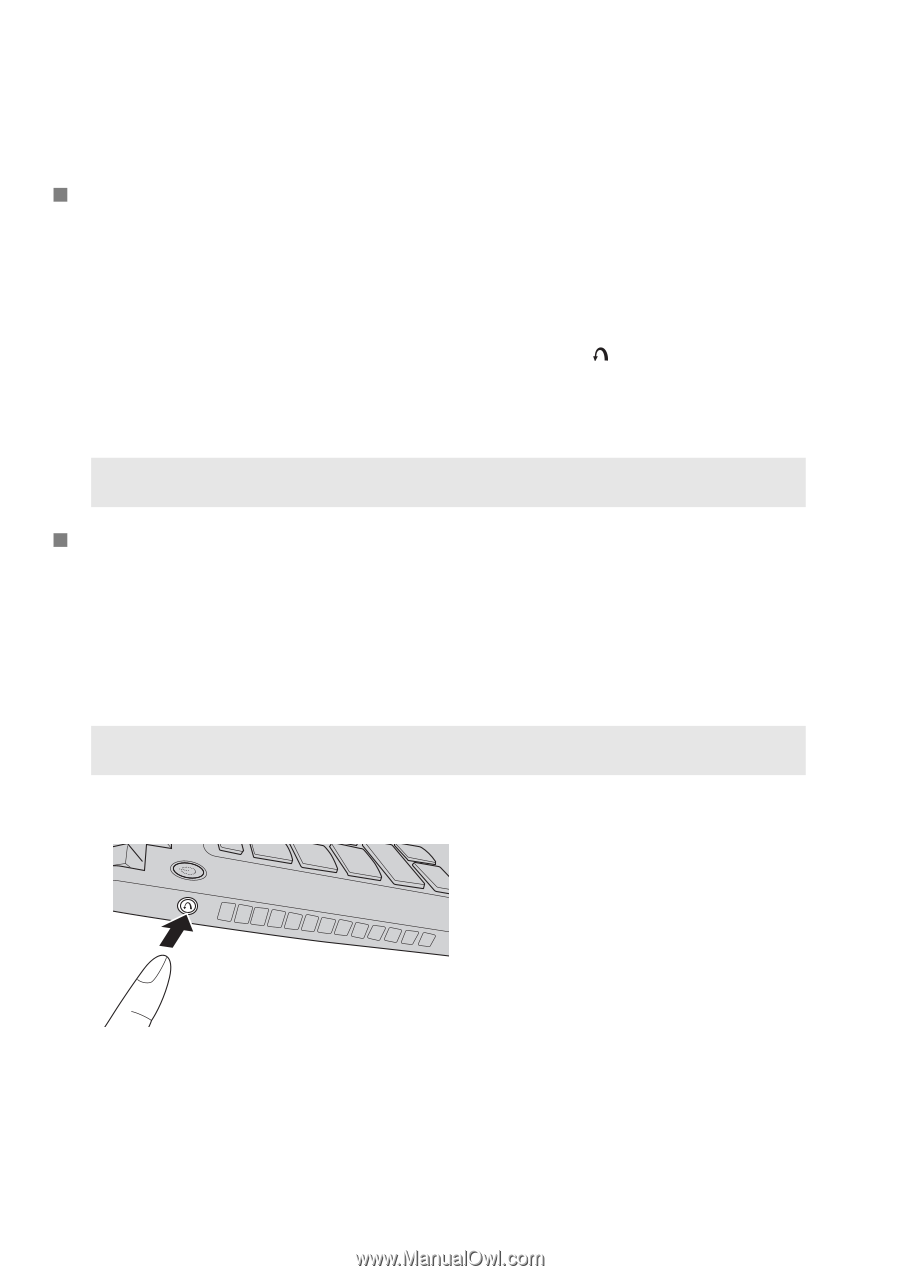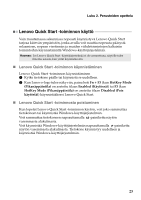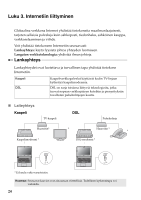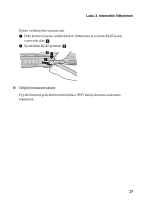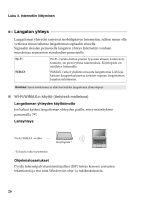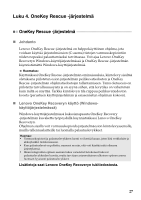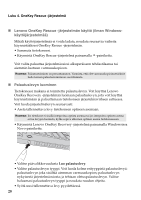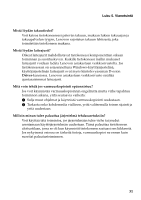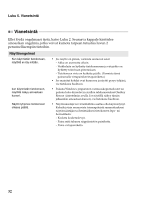Lenovo IdeaPad S405 (Finnish) User Guide - Page 32
Lenovo OneKey Rescue -järjestelmän käyttö ilman Windows, käyttöjärjestelmää
 |
View all Lenovo IdeaPad S405 manuals
Add to My Manuals
Save this manual to your list of manuals |
Page 32 highlights
Luku 4. OneKey Rescue -järjestelmä „ Lenovo OneKey Rescue -järjestelmän käyttö (ilman Windowskäyttöjärjestelmää) Mikäli käyttöjärjestelmää ei voida ladata, noudata seuraavia vaiheita käynnistääksesi OneKey Rescue -järjestelmän. • Sammuta tietokoneesi. • Käynnistä OneKey Rescue -järjestelmä painamalla -painiketta. Voit valita palauttaa järjestelmäosiosi alkuperäiseen tehdastilaansa tai aiemmin luotuun varmuuskopioon. Huomaa: Palautustoiminto on peruuttamaton. Varmista, että olet varmuuskopioinut tärkeät tiedot ennen palautustoiminnon suorittamista. „ Palautuslevyn luominen Tietokoneesi mukana ei toimitettu palautuslevyä. Voit käyttää Lenovo OneKey Recovery -järjestelmää luomaan palautuslevyn, jota voit käyttää käynnistämään ja palauttamaan tietokoneen järjestelmävirheen sattuessa. Voit luoda järjestelmälevyn seuraavasti: • Aseta tallennettava levy tietokoneen optiseen asemaan. Huomaa: Jos tietokone ei sisällä integroitua optista asemaa tai jos integroitu optinen asema ei tue levyjen luomista, kytke sopiva ulkoinen optinen asema tietokoneeseen. • Käynnistä Lenovo OneKey Recovery -järjestelmä painamalla Windowsissa Novo-painiketta. • Valitse päävalikkoruudusta Luo palautuslevy. • Valitse palautuslevyn tyyppi. Voit luoda kolme erityyppistä palautuslevyä: palautuslevyn joka sisältää aiemman varmuuskopion; palautuslevyn nykyisestä järjestelmäosiosta; ja tehtaan oletuspalautuslevyn. Valitse haluamasi palautuslevyn tyyppi ja noudata ruudun ohjeita. • Syötä uusi tallennettava levy pyydettäessä. 28